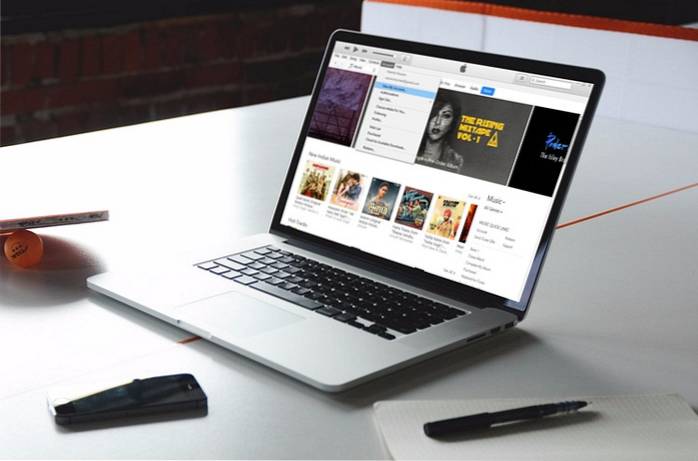Si tiene un dispositivo iOS, lo más probable es que utilice iTunes para acceder a algunos de los contenidos comprados, como música, películas y programas de televisión. Este software que está disponible para Mac y PC con Windows utiliza un sistema de autorización para asegurarse de que solo un número limitado de computadoras tengan acceso a los artículos que ha comprado en la tienda. El proceso es bastante similar a cómo funciona un DRM, y Apple actualmente le permite autorizar solo hasta 5 computadoras en un momento dado. Por lo tanto, si ha intentado acceder a su biblioteca de iTunes desde varias computadoras en el pasado, es posible que haya alcanzado el límite. Por lo tanto, tendrá que desautorizar una de las computadoras que no se está utilizando actualmente, antes de poder autorizar y acceder al contenido comprado en una nueva máquina. Bueno, si está interesado en hacer esto, echemos un vistazo a cómo desautorizar una computadora en iTunes:
Retirar la autorización de una computadora en iTunes
El siguiente procedimiento es solo para desautorizar una computadora, y para hacer esto, debe iniciar sesión en esa computadora específica. Una vez hecho esto, simplemente siga los pasos a continuación para hacerlo en un santiamén:
- Abre iTunes en la computadora y haz clic en "Cuenta" opción de configuración ubicada justo debajo del control deslizante de volumen. Ahora, dirígete a "Autorizaciones".
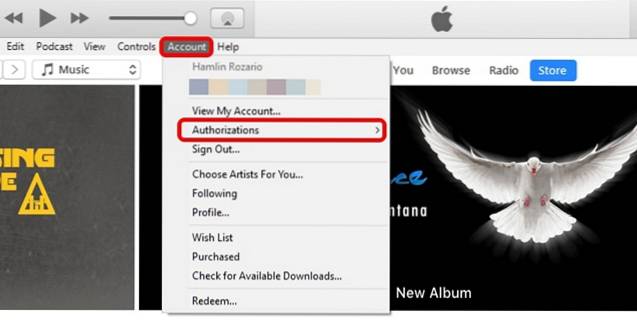
- Ahora, haga clic en "Retirar la autorización de esta computadora" y espera la ventana emergente.
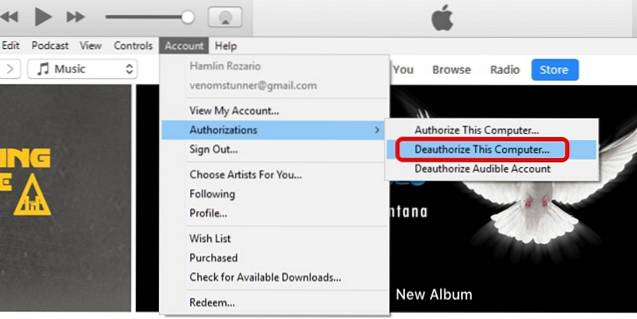
- Ahora se le pedirá que ingrese su ID y contraseña de Apple. Una vez hecho esto, haga clic en "Desautorizar" para confirmar y eliminar su computadora de la lista de Autorizados.
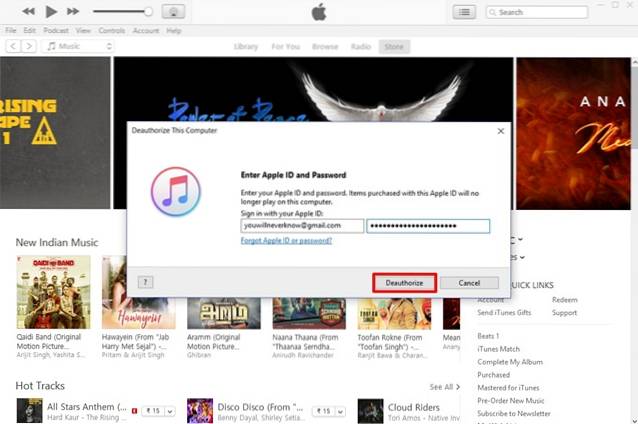
Retirar la autorización de todas las computadoras en iTunes
Si actualmente tiene acceso a una sola computadora, utilice el siguiente procedimiento para eliminar todas las computadoras autorizadas inaccesibles sin la necesidad de iniciar sesión en cada una de ellas individualmente:
- Abre iTunes en tu computadora y haz clic en "Cuenta" configuración ubicada justo debajo de los controles multimedia. Ahora, haga clic en "Ver mi cuenta". Inicie sesión con su ID de Apple y contraseña cuando se le solicite.

- Lo llevará a la página de Información de la cuenta. Aquí, haga clic en "Desautorizar todo" opción ubicada en la parte inferior de la sección de resumen de ID de Apple.
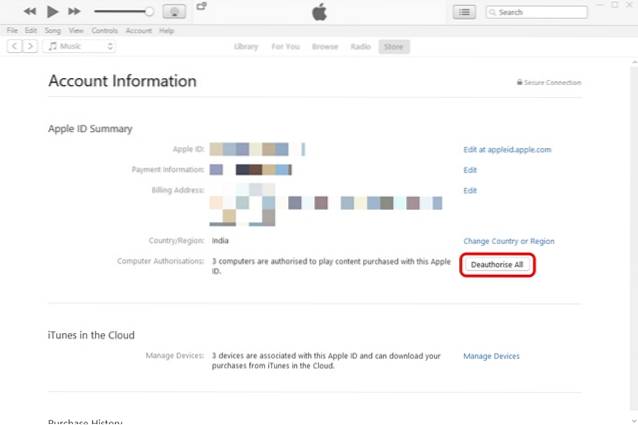
- Cuando se le solicite que confirme el proceso, haga clic en "Desautorizar todo" para eliminar todos y cada uno de los equipos de la lista de autorizados.
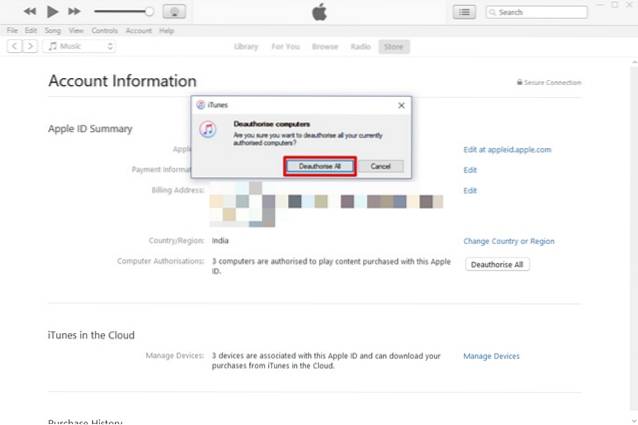
VER TAMBIÉN: Cómo configurar y usar iTunes Home Sharing
Listo para desautorizar la computadora en iTunes?
Al retirar la autorización de una computadora, se bloquea el acceso a cierto contenido comprado en la tienda iTunes, como música, películas y programas de televisión. Una vez que retire la autorización a su computadora, no se eliminará ningún contenido que tenga en su computadora. En cambio, la máquina solo será bloqueada para que no acceda a contenido protegido. Para recuperar el acceso a todo el contenido, deberá autorizar la computadora de manera similar. Se recomienda desautorizar su computadora antes de vender su dispositivo iOS o enviarlo a reparar. Entonces, ¿están listos para desautorizar las computadoras no utilizadas para asegurarse de no cruzar el límite? Háganos saber cómo fue el proceso, simplemente colocando algunas palabras en la sección de comentarios a continuación.
 Gadgetshowto
Gadgetshowto